Globales Angleichen mit dem Dialog Gleiche Farbe
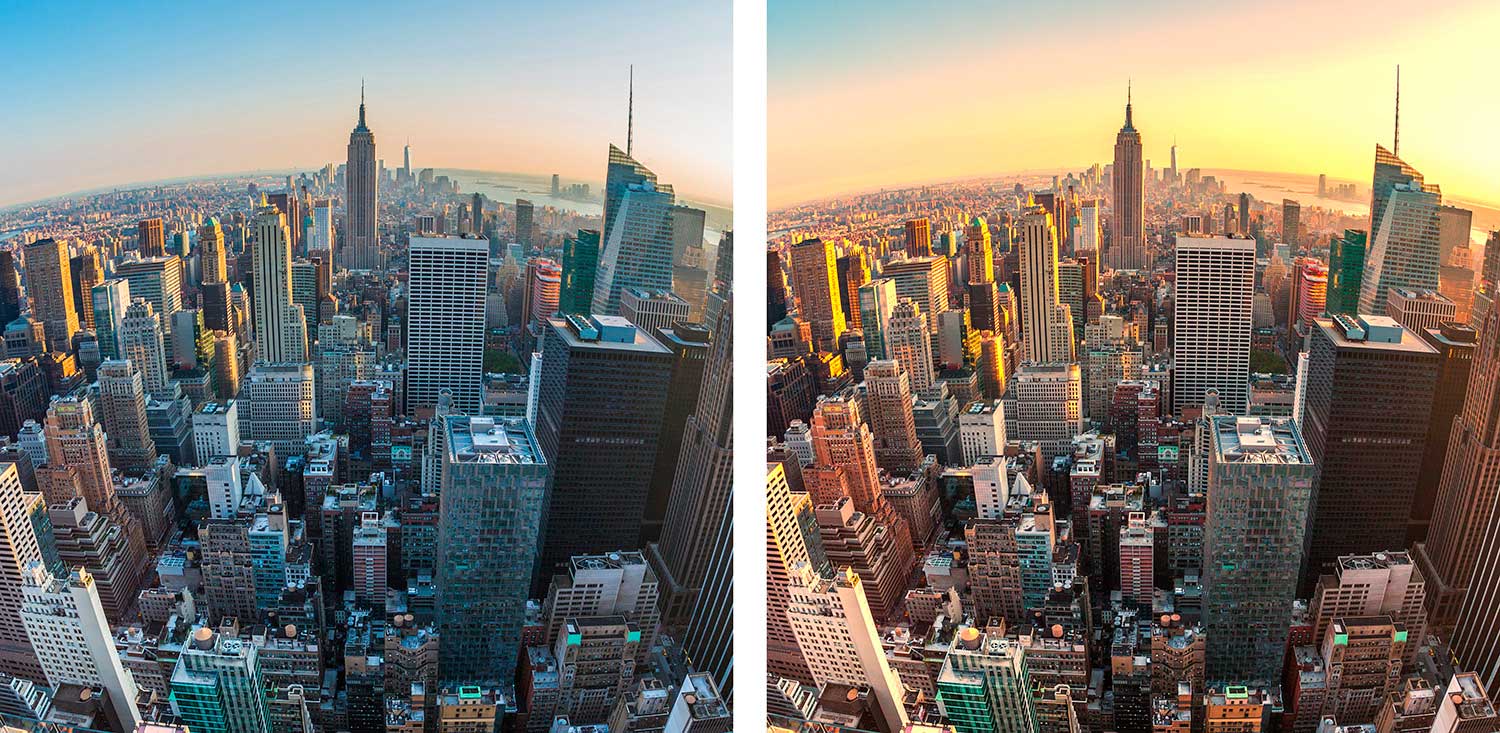
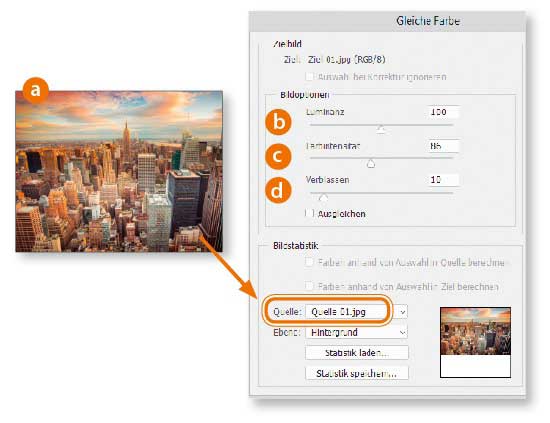
Wenn Sie in Photoshop die Farbstimmung eines Bildes auf ein anderes übertragen wollen, kann der Befehl »Gleiche Farbe« gute Dienste leisten. Ordnen Sie die aneinander anzugleichenden Bilder auf der Arbeitsfläche an (»Fenster > Anordnen …«), um die Anpassung zu beurteilen. Aktivieren Sie das Bild, das Sie anpassen möchten. Wählen Sie »Bild > Korrekturen > Gleiche Farbe«. Geben Sie als »Quelle« das Bild an, das Sie als Referenz (a) verwenden wollen. Bei Bildern, die aus mehreren Ebenen bestehen, können Sie sowohl einzelne Ebenen, als auch die gesamte Ebenen-Komposition als Grundlage der Farbanpassung wählen. Sind Quell- und Zielbild unterschiedlich hell, ist es meist nötig, bei den »Bildoptionen« die »Luminanz« (b) anzugleichen. Mit dem Regler »Farbintensität« (c) haben Sie Einfluss auf die Farbdifferenzierung: Ist der Regler ganz nach links geschoben, wird das Zielbild beinahe monochrom und mit der Durchschnittsfarbe des Quellbildes eingefärbt. Je weiter der Regler nach rechts geschoben wird, umso bunter wird das Bild. Mit dem »Verblassen«-Regler (d) bestimmen Sie die Intensität der gesamten Anpassung.
Das Wichtigste zu Farbangleichungen zwischen Bildern und Ebenen mit dem Dialog »Gleiche Farbe« finden Sie auf einer Doppelseite in der neuen DOCMA 75 (Ausgabe 2/2016).
Das DOCMA-Heft bekommen Sie im gut sortierten Zeitschriftenhandel, an Bahnhöfen und Flughäfen sowie bei uns im DOCMA-Shop. Dort (und nur dort) können Sie zwischen der ePaper-Ausgabe und dem gedruckten Heft wählen. Jetzt gibt es auch beides zusammen im Kombi-Abo.
 Hier können Sie ganz einfach herausfinden, wo das Heft in Ihrer Nähe vorrätig ist.
Hier können Sie ganz einfach herausfinden, wo das Heft in Ihrer Nähe vorrätig ist.







